谁说VLOOKUP函数不能一对多查找?
本文是专门为新书打造的「拓展阅读系列」之一,我们希望做到实体书与线上学习的有效结合,通过二维码打通实体书与线上资源,构建完善的Excel知识体系。
我以前写过两篇关于VLOOKUP函数的文章,流传甚广,在这两篇文章中,我把VLOOKUP吹上了天。
如果你对此函数用的不太熟,先来学习这两篇文章:
入门|快速掌握VLOOKUP函数之精解精析
进阶|熟练使用VLOOKUP函数之精解精析【深度长文】
在众多查找函数中,VLOOKUP确实称得上扛把子的,但是它也有局限性,这不,一对多查找他似乎就无能为力。
检察院以人民的名义派了三个小组去抓贪官,需要从左面的表格中查找出二组的成员,但是二组对应两个成员,也就是说一次要查找并返回两个值。
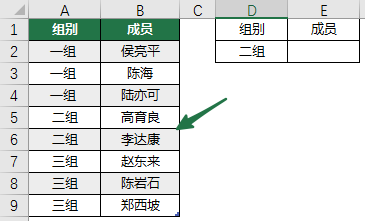
我们知道Vlookup总会以第一个被找到数据作为最终的匹配数据,所以,当有两个”二组“同时存在时,很自然的,它只能默认为匹配首个,也就是说只能返回”高育良“。
那么,是不是传说中的Vlookup遇到这种情况也只能望洋兴叹,无能为力啊?

当然不是!
作为专业从事匹配工作的函数,Vlookup只是需要一些额外的辅助。
需要注意的是,原生态的Vlookup,用于匹配的数据必须是唯一的,这是由函数的四个参数决定的,改变不了这个事实,所以我们只能从查找匹配的数据源上进行改造。
— 01 —
构造辅助列
虽然一个组别对应多为成员,但是这种对应也是有规律的。比如,第一个“一组”对应“侯亮平”,第二个“一组”对应“陈海”……
所以,为了实现一对一匹配,需要构建出组别的次序。在C2单元格中输入公式=COUNTIF(A$2:A2,A2),并向下复制填充,可以得出每一个组别的次序。
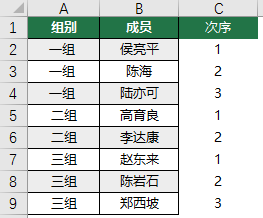
然后在B列左侧插入一个新列,并将A列数据和C列数据组合(使用&进行单元格组合),形成新的数据列,如图。

奇迹出现了,使用新组别这一列数据去查找成员,相当于为每一个组别创造了唯一的识别码,再用Vlookup时,就能精确地一对一匹配到了。
你看,原以为搞不定一对多排序是VLOOKUP函数的问题,实际是数据源的问题。至此,可得出解决此问题的关键点为:
①通过COUNTIF函数,制造出序列(难点是A$2:A2动态引用,这是创造正确编号的核心);
②通过&组合组别和次序,制造唯一性。
— 02 —
实现VLOOKUP一对多查找
万事俱备只欠东风,最后一步——Vlookup多条件匹配。
在G2单元格中写入公式=VLOOKUP(F$2&ROW(A1),B:C,2,0),然后向下复制填充,直到出现#N/A错误,则会返回“二组”对应的所有成员。
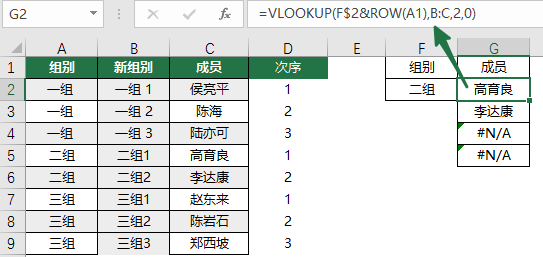
这里使用ROW(A1)函数生成序列,然后再与F2单元格组合,于是就依次生成“二组1”,“二组2”,相当于VLOOKUP函数的第一个参数依次按照“新组别”中的参数出现。
— 03 —
还能怎么玩
上面的查找方式,将查找的多个结果依次放入不同的行单元格中,这就导致无法批量查找,即无法同时查找“二组”和“三组”的成员,必须分开写公式。
所以,通常情况下,我们会将查找到的多个结果放入不同列中,效果如下图所示。
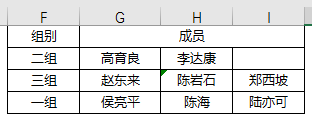
稍微对公式进行修改,就能实现这样的效果。
在G2单元格中写入公式=VLOOKUP($F2&COLUMN(A$1),$B:$C,2,0),并向下拖动填充,然后向右拖动填充,直到每一个组别对应的成员都出现错误值#N/A为止,这说明每一个组别对应的成员都被查找出来了。
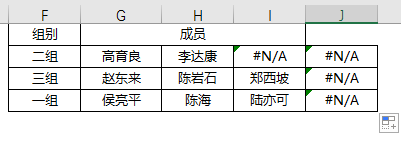
我们将此公式
=VLOOKUP($F2&COLUMN(A$1),$B:$C,2,0)
与上文中的公式对比
=VLOOKUP(F$2&ROW(A1),B:C,2,0)
首先第一个参数变成了($F2&COLUMN(A$1),这是因为我们需要同时查找“二组”、“三组”、“一组“对应的成员,因此在向下复制时,引用的单元格需要依次变更为F3、F4,所以这里的$F2需要对行需要对行进行相对引用,又因为公式需要向右复制,必须确保引用的一直是F列的数据,所以列为绝对引用。
同理,我们在列方向进行填充,因此需要是使用COLUMN函数构造序号。
— 04 —
屏蔽错误值
因为我们事先不知道一个组别对应几名成员,所以必须一直向右填充公式,直到出现错误值为止,才算把所有的数值查找完毕。
为了避免出现错误值,可以使用IFERROR函数进行嵌套。
将G2单元格中的公式改为
=IFERROR(VLOOKUP($F2&COLUMN(A$1),$B:$C,2,0),'')
第一参数就是查找公式,第二参数代表“如果第一参数的运算结果为错误值时所显的自定义的值”。这里,可以设定为'',也就是显示为“空”。
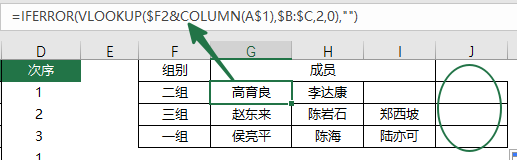
这样,向右复制到出现空单元格为止即可。
卧槽,一个VLOOKUP函数都被玩出花了!
·END·
IOS专用打赏,一种碉堡了的打赏方式
↓↓↓
相关文章
- 文科生高考文综高分必备答题公式,史地政三科全!
- 急补物化生!高中各类考试常用[物/化/生]公式汇总!
- 一道得分率很低的数列求和题
- 给外甥女的一封信:我是如何学习好数理化的?
- 高中诗歌鉴赏答题公式!满分真的很容易!(内含实用例子)
- 高中118个三角函数公式,忘记的孩子,默默转了吧……
- 四大满分公式!高考古诗词鉴赏题,名师教你怎么做
- 三角形面积公式盘点,你掌握了几个?
- 最后79天,从300分冲到600分不是梦!行动、方法、状态,你只需
- 高一福音|一篇文章,7种函数必学图像、公式全囊括!不看看亏了
- 高一高二必读:三角恒等变换的“五大技巧”
- 一套又一套,只有套路白捡分!高考答题万能公式,赶紧为孩子收
- 各种几何图形计算公式
- 高中“数列”公式大全,高中童鞋请收藏!
- 考入清华的女孩王方邑:高一开始就必须努力学习
推荐内容
教育新鲜事
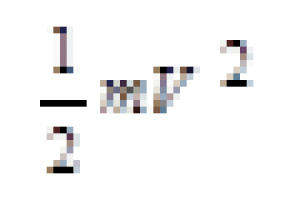 高中丨(高频考点)物理
高中丨(高频考点)物理 期末考试时间定了!收官
期末考试时间定了!收官 高中生逆袭物语:这几步
高中生逆袭物语:这几步 必须收藏!省略句考点全
必须收藏!省略句考点全